Sau đây là hệ thống phím tắt thường sử dụng trong 3Dmax
1. Các phím F: F1: Trợ giúp
F2: Shade selected faces toggle
Khi bạn đang ở chế độ polygon sub-object và lựa chọn 1 hoặc nhiều frame, các frame được chọn sẽ được tô màu đỏ

ấn phím F2 =>
ấn phím F2 =>

Khi bạn ấn phím F2 hệ thống sẽ tự động bật/tắt chế độ hiển thị các
frame được chọn dưới dạng tô màu đỏ hay chỉ tô màu khung của các frame
được chọn.
Alt + F2: bắt dính tới các đối tượng đông cứng
F3: chuyển đối giữa các kiểu hiển thị Wireframe/smooth + highlights
Theo mặc định, 3dmax sẽ hiển thị dưới dạng Wireframe, thay vì việc bạn
phải click chuột vào khung nhìn => chọn mooth + Highlights thì bạn
chỉ cần ấn phím F3
 Alt+F3: F4
Alt+F3: F4: bật chế độ xem edged faces
Khi muốn hiển thị đối tượng dưới dạng Smooth + Highlights mà muốn hiển
thị cạnh của các frame trong đối tượng thì chỉ cần ấn phím F4
 F5
F5: giới hạn tới trục x
Alt+F5: bắt dính vào lưới
F6: giới hạn tới trục y
Alt+F6: bắt dính vào chốt (pivot)
F7: giới hạn tới trục z
Alt+F7: bắt dính tới đỉnh
F8: chuyển đổi qua lại giữa các mặt phẳng của hệ trục toạ độ xoyz (xoy,zoy,xoz)
Alt+F8: bắt dính tới điểm cuối
F9: render khung nhìn
Alt + F9: bắt dính tới điểm giữa
F10: mở hộp thoại render
Alt + F10: bắt dính tới cạnh
F11: hiện danh sách các lệnh trong maxcript
Alt + F11: bắt dính tới cấp độ mặt
F12: bật hộp thoại transform type-in
2. Các phím số bên dưới các phím F: `: làm tươi các khung nhìn
Ctrl + `:
1: sub-object level 1
2: sub-object level 2
3: sub-object level 3
4: sub-object level 4
5: sub-object level 5
6: mở cửa sổ Particle
Alt + 6: ẩn/hiện các công cụ chính
7: đếm số lượng các đa giác
 8
8: bật hộp thoại môi trường (environment dialog)
9: mở cửa sổ điều chỉnh ánh sáng nâng cao
0: mở hộp thoại render to texture
Alt + 0: khoá giao diện người dùng
Dấu trừ (-): thu nhỏ gizmo
Ctrl + (-): thu nhỏ khung nhìn
Dấu cộng (+): phóng to gizmo
Ctrl + (+): phóng to khung nhìn
3. Các phím chữ cái: A: Bật chế độ bắt dính góc
Shift + A: căn gióng nhanh các đối tượng
Ctrl + A: lựa chọn tát cả các đối tượng
Alt + A: căn gióng
B: khung nhìn dưới
Ctrl + B: lựa chọn đối tượng thứ cấp (gần giống với phím số 1)
Alt + B: đặt chế độ nền cho khung nhìn
C: khung nhìn Camera
Shift + C: ẩn Cameras
Ctrl + C: tạo Camera từ khung nhìn hiện hành
Alt + C: cắt (trong chế độ poly subobject)
Ctrl + V: nhân bản đối tượng
D: vô hiệu hoá khung nhìn
Ctrl + D: bỏ chọn đối tượng
Alt + D: bắt dính các trục toạ độ
E: lệnh lựa chọn và quay
Ctrl + E: chuyển đổi giữa các lựa chọn trong phép quay
ALt + E: extrude face (poly)
F: kích hoạt khung nhìn trước (front view)
Shift + F: hiện khung nhìn an toàn
Ctrl + F: chuyển đổi giữa các dạng lựa chọn đối tượng (chọn đối tượng theo vùng, theo hình chữ nhật, theo hình tròn...)
G: ẩn đường lưới
Shift + G: ẩn các đối tượng hình học, ngoại trừ các đối tượng thuộc hình học phẳng (2d)
H: lựa chọn đối tượng thông qua tên của đối tượng
Shift + H: ẩn các vật trợ giúp (helpers)
Ctrl + H: quay đối tượng được lựa chọn xung quanh một đối tượng khác
I: Di chuyển khung nhìn, đến vị trí của con trỏ chuột
Shift + I: các công cụ về khoảng cách
Ctrl + I: chuyển đổi qua lại giữa các đối tượng đang được chọn với các đối tượng khác
J: bật/tắt khung ảo màu trắng bao quanh đối tượng (trong khung nhìn phối cảnh)

-> ấn phím J ->

-> ấn phím J ->
 K
K: thiết lập khoá
L: chuyển khung nhìn hiện hành thành khung nhìn bên trái
Shift + L: ẩn/hiện các đối tượng ánh sáng
Ctrl + L: thử hướng của ánh sáng, với các ánh sáng chuẩn thì khi render sẽ giống với trong khung nhìn.
M: mở cửa sổ biên tập vật liệu
Ctrl + M: bật meshsmooth (trong chế độ editable poly)
N: bật/tắt chế độ tự động tạo khoá (auto key)
Ctrl + N: tạo ra cảnh mới
Alt + N: căn gióng bình thường
O:
Ctrl + O: mở file
Alt + O: hiển thị các đối tượng được lựa chọn (nổi lên hoặc hoà lẫn vào trong đối tượng khác)
P: Kích hoạt khung nhìn phối cảnh (Perspective)
Shift + P: ẩn các đối tượng là thuộc hệ thống particle
Ctrl + P: Kích hoạt công cụ di chuyển khung nhìn
Alt + P:
Q: bật nút chọn đối tượng (select object)
Shift + Q: render nhanh
Alt + Q: cô lập đối tượng được chọn để điều chỉnh cho dễ.
R: lệnh thu/phóng tỷ lệ
Ctrl + R: arc rotate wiew mode
S: bật chế độ truy bắt điểm
Shift + S: ẩn các đối tượng hình học phẳng
Ctrl + S: lưu file
Alt +S: cycle avtive snap type
T: Kích hoạt khung nhìn Top
Shift + T: mở cửa sổ hệ thống theo dõi tài sản về đối tượng
Shift + Y: phục hồi các thao tác với khung nhìn
Ctrl + Y: phục hồi các thao tác trước đó đã sử dụng trong cảnh
U: kích hoạt khung nhìn người sử dụng (user view)
V: mở menu lựa chọn các khung nhìn.
X: bật hoặc tắt gizmo
-> ấn phím X ->

-> ấn phím X ->
Ctrl + X: phóng to toàn màn hình
Alt + X: hiện các đối tượng dưới dạng có thể nhìn xuyên thấu qua
 Z
Z: phóng to hoặc thu nhỏ đối tượng được lựa chọn cho vừa khung nhìn
Shift + Z: quay lại các khung nhìn trước đã lựa chọn
Alt + Z: kích hoạt chế độ phóng to hoặc thu nhỏ khung nhìn
W: lựa chọn và di chuyển
Shift + W: ẩn các đối tượng thuộc "space warps"
Ctrl + W: bật nút điều chỉnh thị trường FOV (field of view)
Alt + W: mở khung nhìn hiện hành và tạm thời tắt các khung nhìn còn lại
4. Các phím khác: [: phóng to khung nhìn
]: thu nhỏ khung nhìn
(Lưu ý: nếu bạn bật chế độ gõ tiếng việt của Vietkey hoặc Unikey,...
thì khi sử dụng các phím có hỗ trợ bỏ dấu tiếng việt sẽ hoạt động không
chính xác) ": Bật chế độ thiết lập khoá (set key)
<: di chuyển thanh trượt thời gian tiến về phía trước
>: di chuyển thanh trượt thời gian tiến về phía sau
?: chạy hoạt cảnh
Insert: di chuyển qua lại giữa các chế độ hiệu chỉnh sub-object (vertex,edge,element...)
Delete: xoá đối tượng
Home: nhảy đến frame đầu tiên
End: nhảy đến frame cuối cùng
PageUp:
PageDown:






